Mục lục
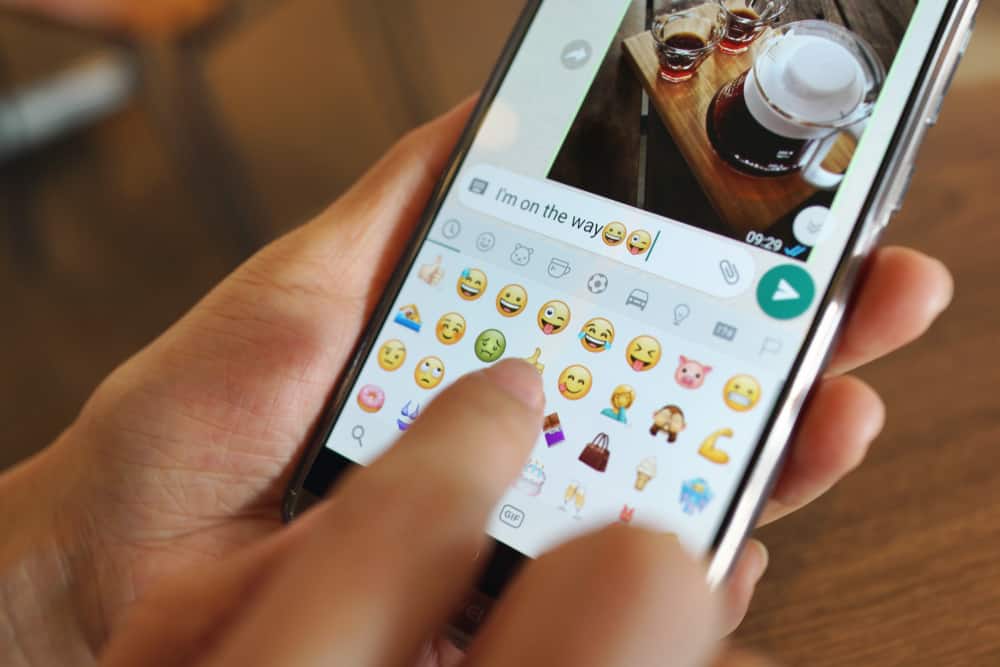
Điện thoại Android trở nên phổ biến vào cuối những năm 2000; Biểu tượng cảm xúc cũng vậy và kể từ đó, chúng đã có tác động đáng kể đến cách chúng ta tương tác. Vì biểu tượng cảm xúc không dành cho tất cả mọi người nên sẽ rất tuyệt nếu bạn có thể xóa chúng trên thiết bị Android của mình.
Trả lời nhanhCó thể xóa Biểu tượng cảm xúc trên Android bằng cách tắt bàn phím Biểu tượng cảm xúc, ứng dụng Biểu tượng cảm xúc, thanh Biểu tượng cảm xúc trên Gboard hoặc chuyển sang bàn phím Không có biểu tượng cảm xúc mới.
Chúng tôi đã viết hướng dẫn này để cung cấp thông tin chi tiết về nhiều phương pháp từng bước để xóa biểu tượng cảm xúc khỏi thiết bị Android của bạn.
Biểu tượng cảm xúc có được cài đặt trên Android không?
Phần lớn, Biểu tượng cảm xúc đã được bàn phím của Android hỗ trợ , đặc biệt là với Gboard được cài đặt sẵn.
Giống như hầu hết mọi người, bạn có thể đang sử dụng Gboard làm bàn phím chính trên điện thoại của mình.
Với chức năng vuốt để chuyển văn bản , bạn có thể tìm kiếm Gboard cho một Biểu tượng cảm xúc, theo dõi Biểu tượng cảm xúc được sử dụng thường xuyên nhất của bạn , thêm hình dán động vào cuộc trò chuyện của bạn và sử dụng gif và biểu tượng cảm xúc kiểu cũ .
Cách xóa Biểu tượng cảm xúc trên Android?
Biểu tượng cảm xúc là một thành phần của bàn phím và cài đặt của chúng được tìm thấy trong cấu hình bàn phím. Tùy thuộc vào bàn phím bạn đang sử dụng, bạn sẽ phải truy cập các cài đặt này theo cách khác nhau.
Hướng dẫn từng bước của chúng tôi sẽ giúp bạn thực hiện các cài đặt này một cách nhanh chóng và dễ dàng. Bây giờ là lúc để tìm hiểubốn phương pháp để xóa Biểu tượng cảm xúc trên Android.
Thông tinGboard phải là bàn phím mặc định trên hầu hết các điện thoại thông minh Android mới nhất. Các phương pháp sau đây có thể hơi khác một chút, nhưng tất cả đều dựa trên Android gốc.
Phương pháp #1: Tắt phím chuyển đổi Emoji
Trong phương pháp đầu tiên, bạn sẽ tắt phím chuyển đổi Emoji để ẩn các biểu tượng cảm xúc. Thực hiện theo các hướng dẫn sau:
- Chuyển đến Android Cài đặt (Bạn cũng có thể truy cập menu Cài đặt bằng cách giữ phím dấu phẩy [,] trong khi ảo bàn phím hiển thị).
- Nhấn vào Hệ thống và s chọn Bàn phím & Nhập từ các tùy chọn có sẵn.
- Tiếp theo, tìm kiếm Gboard và nhấn vào đó để truy cập Cài đặt .
- Bây giờ chọn Tùy chọn và Chuyển phím chuyển đổi Hiển thị biểu tượng cảm xúc sang vị trí Tắt.
Bạn sẽ không thể truy cập Biểu tượng cảm xúc bằng một phím chuyên dụng nữa. Để chèn lại chúng vào văn bản, bạn phải nhấn và giữ phím dấu phẩy.
Phương pháp #2: Xóa bộ nhớ cache của Bàn phím Google
Xóa bộ nhớ cache của Gboard sẽ xóa lịch sử của Biểu tượng cảm xúc và ẩn chúng cho đến khi bạn sử dụng chúng một lần nữa. Để thực hiện việc này:
- Truy cập Bàn phím Google trong Cài đặt trong Ứng dụng .
- Bây giờ hãy nhấn vào Tùy chọn Lưu trữ .
- Cuối cùng, hãy nhấn vào Xóa dữ liệu và Xóa bộ nhớ đệm đồng thời .
Bạn cũng có thể xóa bộ nhớ đệm ứng dụng xã hội của mình để ẩn Biểu tượng cảm xúc trên chúng. Ngoài ra, nếu bạn đang sử dụng bàn phím thay thế , hãy xóa cả bộ nhớ đệm của bàn phím đó.
Phương pháp #3: Tắt Thanh biểu tượng cảm xúc trên GBoard
Một cách nhanh chóng để xóa Biểu tượng cảm xúc là để tắt thanh Biểu tượng cảm xúc trên Gboard. Bạn có thể thực hiện theo cách sau.
Xem thêm: Cách đóng băng màn hình của bạn trên Windows & Mac- Mở cuộc trò chuyện trên bất kỳ ứng dụng Nhắn tin nào và tìm Thanh biểu tượng cảm xúc .
- Vuốt sang trái trên thanh biểu tượng cảm xúc sau khi bạn bắt đầu nhập để hiển thị menu biểu tượng cảm xúc.
- Chọn Xóa thanh để truy cập Cài đặt.
- Cuối cùng, hãy tắt Cài đặt để xóa Thanh truy cập nhanh biểu tượng cảm xúc trên đầu Gboard của bạn.
Phương pháp #4: Chuyển sang Bàn phím mới
Nếu bạn không thể xóa hoặc ẩn Biểu tượng cảm xúc trên Gboard, hãy sử dụng bàn phím thay thế.
- Hãy truy cập Cửa hàng Play, rồi tải xuống và cài đặt bàn phím bạn muốn.
- Bây giờ hãy truy cập menu Cài đặt trên thiết bị Android của bạn và đi tới Hệ thống > Ngôn ngữ & đầu vào.
- Tiếp theo, chọn tùy chọn Bàn phím ảo và chọn bàn phím mới cài đặt của bạn.
Tới sử dụng lại Biểu tượng cảm xúc , chuyển sang Gboard bằng cách chọn biểu tượng bàn phím ở cuối ứng dụng bàn phím của bạn .
Xóa Trình khởi chạy biểu tượng cảm xúc trên Android
Trình khởi chạy biểu tượng cảm xúc dành cho Android là một ứng dụng chuyên dụng chứa đầy các Biểu tượng cảm xúc thịnh hành nhất có thể bật lên trên bất kỳ nền tảng nào. Bạn có thể gỡ cài đặt ứng dụng để xóa Biểu tượng cảm xúc trên Android của mìnhthiết bị.
- Trong Cài đặt > Ứng dụng , hãy tìm Ứng dụng trình khởi chạy biểu tượng cảm xúc .
- Nhấn vào Mở theo mặc định tùy chọn khi mở ứng dụng.
- Quay lại màn hình trước đó và Gỡ cài đặt sẽ khả dụng.
- Để gỡ cài đặt ứng dụng, hãy nhấp vào Gỡ cài đặt và OK.
Nếu bạn không thể gỡ cài đặt Emoji Launcher , bạn có thể cần phải tắt nó với tư cách là quản trị viên hệ thống . Bỏ chọn trình khởi chạy Biểu tượng cảm xúc trong Cài đặt > Bảo mật > Quản trị viên thiết bị.
Tóm tắt
Trong bài viết này về cách xóa Biểu tượng cảm xúc trên Android, chúng tôi đã giải quyết vấn đề về biểu tượng cảm xúc. Không thể xóa biểu tượng cảm xúc khỏi điện thoại hoặc máy tính bảng của bạn vì đây là một phần không thể thiếu của HĐH Android. Tuy nhiên, chúng tôi đã thảo luận về các phương pháp khác nhau để ẩn hoặc tắt chúng.
Hy vọng rằng giờ đây bạn không phải thấy các biểu tượng cảm xúc xuất hiện trên màn hình của mình mỗi lần nữa và bạn có thể làm cho cuộc trò chuyện của mình trở nên chuyên nghiệp nếu cần.
Các câu hỏi thường gặp
Ứng dụng bàn phím biểu tượng cảm xúc có an toàn không?Không phải tất cả các ứng dụng đều đe dọa bảo mật dữ liệu của bạn trên thiết bị Android, đặc biệt là các ứng dụng bàn phím. Do đó, chúng tôi khuyên bạn không nên xóa chúng nhưng có một số lựa chọn an toàn như S wiftKey , GBoard và Fleksy cho điện thoại thông minh của bạn.
Trong khi cài đặt chúng, hãy xem kỹ danh sáchquyền mà họ muốn truy cập để hiểu rõ hơn về sự an toàn của chúng.
Xem thêm: Cách kết nối bàn phím Anker